APPLE iPod Shuffle 2Gb User Manual [ru]

iPod shuffle Руководство пользователя

Содержание
5 Глава: 1 Об iPod shuffle
5Что нового в iPod shuffle
6Глава: 2 iPod shuffle Основные положения
6iPod shuffle: краткое знакомство
7Использование элементов управления iPod shuffle
8Подсоединение и отсоединение iPod shuffle
10 Об аккумуляторе iPod shuffle
13 Глава: 3 Настройка iPod shuffle
13О программе iTunes
14Настройка медиатеки iTunes
16Систематизация музыки
17Первое подключение iPod shuffle к компьютеру
18Добавление музыки на iPod shuffle
25 Глава: 4 Прослушивание музыки
25 Воспроизведение музыки
27 Использование VoiceOver
30Настройка воспроизведения дорожек с одинаковым уровнем громкости
30Настройка предельного уровня громкости
31Блокирование и разблокирование кнопок iPod shuffle
32Глава: 5 Хранение файлов на iPod shuffle
32 Использование iPod shuffle в качестве внешнего диска
34 Глава: 6 Советы и устранение неполадок
37 Обновление и восстановление программного обеспечения iPod shuffle
39 Глава: 7 Безопасность и уход
39 Важная информация по безопасности
41 Важная информация по эксплуатации
2
43Глава: 8 Дополнительная информация, сервис и поддержка
44Regulatory Compliance Information
Содержание |
3 |
|
|
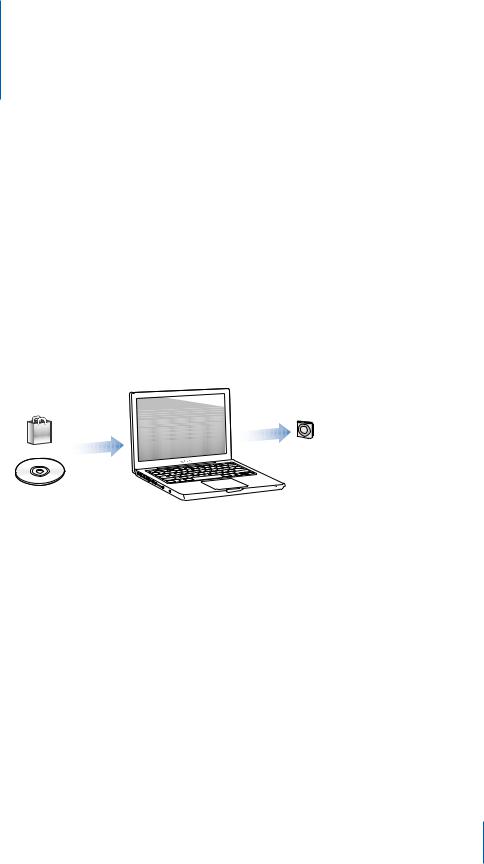
Об iPod shuffle |
1 |
|
|
|
|
Поздравляем с приобретением iPod shuffle!
± |
! |
, , |
|
|
7 «• •», iPod shuffle. |
|
|
Чтобы использовать iPod shuffle, копируйте песни и другие аудиофайлы на компьютер, а затем синхронизируйте их на iPod shuffle.
С iPod shuffle Вы можете:
ÂÂ сихронизовать песни и плейлисты и слушать их в дороге; ÂÂ слушать подкасты – аудиофайлы, доступные для загрузки в Интернете;
ÂÂ слушать аудиокниги, приобретенные в iTunes Store или на сайте audible.com;
ÂÂ хранить и создавать резервные копии файлов и других данных, используя iPod shuffle в качестве внешнего диска.
Что нового в iPod shuffle
ÂÂ Кнопка VoiceOver — проговаривание названия песни, имени исполнителя и состояния аккумулятора, а также переключение между плейлистами.
ÂÂ Легкое и интуитивно понятное управление. ÂÂ Поддержка и синхронизация миксов Genius.
ÂÂ Поддержка и синхронизация коллекций iTunes U.
5
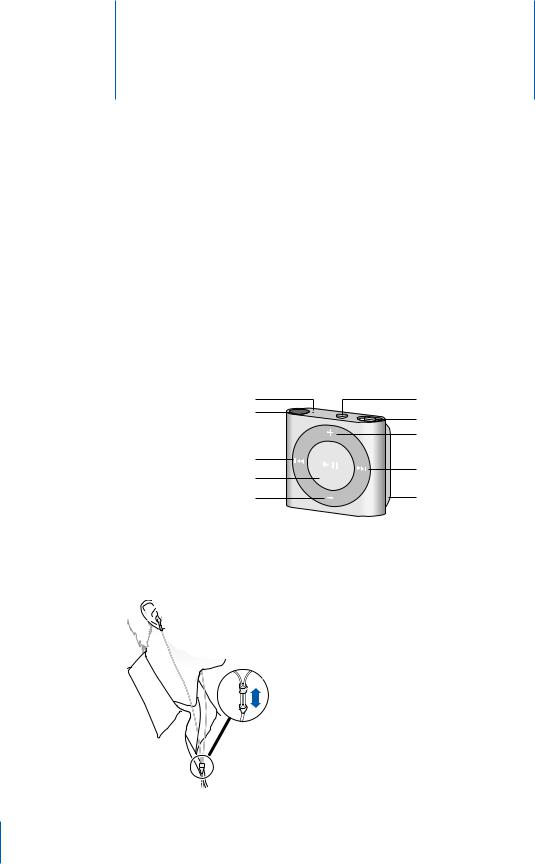
iPod shuffle Основные |
2 |
положения |
Вэтой главе Вы узнаете о функциях iPod shuffle, его элементах управления и многом другом.
Вкомплект поставки iPod shuffle входит сам iPod shuffle, наушники Apple с пультом
дистанционного управления и кабель USB 2.0 для подключения iPod shuffle к компьютеру.
iPod shuffle: краткое знакомство
|
VoiceOver |
||
|
• |
• •• |
|
|
|||
|
• |
||
/ |
«• • |
/ » |
|
/ |
|||
|
|
||
|
• |
|
|
Как пользоваться наушниками Apple
mm Вставьте наушники в разъем для наушников на корпусе iPod shuffle. Наденьте наушники, как показано на рисунке.
.
6

ПРЕДУПРЕЖДЕНИЕ: Прежде чем начать использование iPod shuffle, прочитайте все инструкции по безопасности, касающиеся предотвращения нарушений слуха, в разделе «Важная информация по безопасности» на стр. 39.
Другие аксессуары, например наушники Apple с пультом управления
и микрофоном или наушники-капли Apple с пультом управления и микрофоном,
можно приобрести на сайте www.apple.com/ru/ipodstore. Микрофон
не поддерживается на iPod shuffle.
Использование элементов управления iPod shuffle
Элементы управления на передней панели, кнопка VoiceOver и трехпозиционный переключатель позволяют легко воспроизводить песни, аудиокниги, аудиоподкасты и коллекции iTunes U на iPod shuffle.
Чтобы |
Сделайте следующее |
|
|
Включить или выключить iPod shuffle |
Сдвиньте трехпозиционный переключатель |
|
(зеленая подсветка переключателя указывает |
|
на то, что iPod shuffle включен). |
|
|
Запустить или приостановить |
Нажмите кнопку «Воспроизведение/Пауза» (’). |
воспроизведение |
|
|
|
Увеличить или уменьшить громкость |
Нажмите кнопку увеличения громкости (∂) |
|
или уменьшения громкости (D). Чтобы быстро |
|
увеличить или уменьшить громкость, нажмите |
|
соответствующую кнопку и удерживайте ее. |
|
|
Установить порядок воспроизведения |
Сдвиньте трехпозиционный переключатель |
|
в положение режима последовательного |
|
воспроизведения (⁄) или перемешивания |
|
(¡). |
|
|
Перейти к следующей дорожке |
Нажмите кнопку «Следующая/Перемотка |
|
вперед» (‘). |
|
|
Перейти к предыдущей дорожке |
Нажмите кнопку «Предыдущая/Перемотка |
|
назад» (]) в течение первых 6 секунд |
|
воспроизведения дорожки. Если нажать кнопку |
|
«Предыдущая/Перемотка назад» (]) после |
|
первых 6 секунд, воспроизведение текущей |
|
дорожки начнется заново. |
|
|
Перемотать вперед |
Нажмите и удерживайте кнопку «Следующая/ |
|
Перемотка вперед» (‘). |
|
|
Перемотать назад |
Нажмите и удерживайте кнопку «Предыдущая/ |
|
Перемотка назад» (]). |
|
|
Прослушать название дорожки и имя |
Нажмите кнопку VoiceOver ( ). |
исполнителя |
|
|
|
Глава 2 iPod shuffle Основные положения |
7 |
|
|
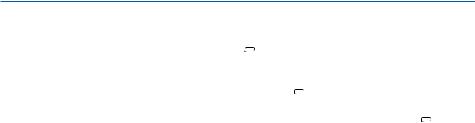
Чтобы |
Сделайте следующее |
|
|
Прослушать меню плейлистов, доступных |
Нажмите и удерживайте кнопку VoiceOver |
для выбора |
( ). Нажмите кнопку «Следующая/Перемотка |
|
вперед» (‘) и «Предыдущая/Перемотка назад» |
|
(]). Чтобы выбрать плейлист, нажмите кнопку |
|
VoiceOver ( ) или кнопку «Воспроизведение/ |
|
Пауза» (’). Чтобы выйти из меню, не выбирая |
|
плейлист, нажмите кнопку VoiceOver ( ) еще |
|
раз. |
|
|
Заблокировать кнопки iPod shuffle |
Нажмите и удерживайте кнопку |
(чтобы он не реагировал на случайные |
«Воспроизведение/Пауза» (’), пока индикатор |
прикосновения) |
статуса не мигнет оранжевым трижды. |
|
Для разблокирования кнопок повторите это |
|
действие. |
|
|
Сбросить iPod shuffle |
Выключите iPod shuffle, подождите 10 секунд |
(если iPod shuffle не отвечает, или если |
и включите его снова. |
индикатор состояния постоянно горит |
|
красным) |
|
|
|
Узнать серийный номер iPod shuffle |
Посмотрите под защелкой iPod shuffle. Также |
|
можно подключить iPod shuffle к компьютеру, |
|
запустить программу iTunes, выбрать |
|
iPod shuffle в списке устройств и перейти |
|
на вкладку «Обзор». |
|
|
Подсоединение и отсоединение iPod shuffle
Подсоедините iPod shuffle к компьютеру, чтобы загрузить песни и другие аудиофайлы, а также зарядить аккумулятор. Завершив эти действия, отсоедините iPod shuffle.
Важно: Для подсоединения iPod shuffle к компьютеру используйте только кабель USB 2.0, прилагаемый к iPod shuffle.
Подсоединение iPod shuffle
Как подсоединить iPod shuffle к компьютеру
mm Один конец прилагаемого кабеля USB вставьте в разъем для наушников на корпусе iPod shuffle, другой конец вставьте в порт USB 2.0 на компьютере.
8 |
Глава 2 iPod shuffle Основные положения |
|
|

Примечание: Не подсоединяйте iPod shuffle к порту USB на клавиатуре для зарядки аккумулятора.
Более длинный кабель USB можно приобрести на сайте www.apple.com/ru/ ipodstore.
При первом подключении iPod shuffle к компьютеру программа iTunes поможет настроить iPod shuffle и синхронизировать его с медиатекой iTunes. По умолчанию iTunes автоматически синхронизирует все композиции, хранящиеся в памяти
iPod shuffle в момент его подключения к компьютеру. Вы можете синхронизировать песни во время зарядки аккумулятора.
Если Вы подсоединили iPod shuffle к другому компьютеру и iPod shuffle настроен на автоматическую синхронизацию музыки, iTunes сделает запрос перед началом синхронизации. Если Вы нажмете «Да», то песни и другие аудиофайлы на iPod shuffle будут стерты и заменены на песни и аудиофайлы, находящиеся на новом компьютере, к которому подсоединен iPod shuffle. Подробную информацию о добавлении музыки на iPod shuffle и использовании iPod shuffle
с несколькими компьютерами см. в разделе Глава 4, «Прослушивание музыки,» на стр. 25.
Отсоединение iPod shuffle
Ни в коем случае не отсоединяйте iPod shuffle от компьютера во время выполнения синхронизации аудиофайлов или использования iPod shuffle
в качестве внешнего диска. iPod shuffle можно отсоединить, если индикатор состояния не мигает оранжевым, или если в верхней части окна iTunes появилось сообщение о том, что устройство можно отсоединить.
Важно: Если в iTunes отображается сообщение «Не отключайте устройство» или индикатор состояния на корпусе iPod shuffle мигает оранжевым цветом, необходимо извлечь iPod shuffle перед его отсоединением. В противном случае файлы на iPod shuffle могут быть повреждены, и Вам придется восстанавливать iPod shuffle в программе iTunes. Дополнительные сведения о восстановлении см. в разделе «Обновление и восстановление программного обеспечения
iPod shuffle» на стр. 37.
Глава 2 iPod shuffle Основные положения |
9 |
|
|

Если iPod shuffle используется в качестве внешнего диска (см. «Использование iPod shuffle в качестве внешнего диска» на стр. 32), необходимо всегда извлекать iPod shuffle перед его отсоединением.
Как извлечь iPod shuffle
mm В программе iTunes нажмите кнопку «Извлечь» (C) рядом с iPod shuffle в списке устройств.
На компьютере Mac можно также извлечь iPod shuffle, перетащив значок iPod shuffle с рабочего стола в Корзину.
На персональном компьютере с Windows можно также извлечь iPod shuffle, воспользовавшись папкой «Мой компьютер» или нажав значок безопасного извлечения устройства на панели задач Windows и выбрав iPod shuffle.
Как отсоединить iPod shuffle
mm Отсоедините кабель USB от iPod shuffle и от компьютера.
Об аккумуляторе iPod shuffle
iPod shuffle оснащен аккумулятором, который подлежит замене только авторизованным поставщиком услуг Apple.
Чтобы обеспечить оптимальные параметры работы аккумулятора, при первом использовании iPod shuffle заряжайте его в течение примерно трех часов для его полной зарядки. Аккумулятор заряжается на 80% за 2 часа, полностью —
за 3 часа. Если iPod shuffle не использовался в течение долгого времени, возможно, аккумулятор необходимо зарядить.
Вы можете синхронизировать музыку во время зарядки аккумулятора. Можно отсоединить и использовать iPod shuffle, не заряжая его полностью.
Зарядка аккумулятора iPod shuffle
Аккумулятор iPod shuffle можно зарядить двумя способами. ÂÂ Подсоедините iPod shuffle к компьютеру.
ÂÂ Используйте адаптер питания Apple USB (приобретается отдельно).
10 |
Глава 2 iPod shuffle Основные положения |
|
|
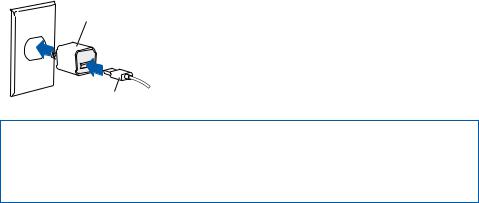
Как зарядить аккумулятор с использованием компьютера
mm Подключите iPod shuffle к высокомощному порту USB 2.0 с помощью кабеля USB, входящего в комплект поставки iPod shuffle. Компьютер должен быть включен и не должен находиться в режиме сна (некоторые модели Mac поддерживают зарядку iPod shuffle в режиме сна).
Во время зарядки аккумулятора индикатор состояния на корпусе iPod shuffle горит оранжевым цветом. Когда аккумулятор полностью заряжен, индикатор состояния горит зеленым. В программе iTunes рядом с именем iPod shuffle также отображается значок, показывающий состояние аккумулятора. Изображение молнии указывает, что аккумулятор заряжается. Изображение вилки указывает, что аккумулятор полностью заряжен.
Если iPod shuffle используется в качестве внешнего диска или синхронизируется с iTunes, индикатор состояния мигает оранжевым, сообщая пользователю о том, что необходимо извлечь iPod shuffle перед его отсоединением. В этом случае аккумулятор может заряжаться или быть полностью заряженным.
Если индикатор состояния не отображается, вероятно, iPod shuffle не подсоединен к высокомощному порту USB 2.0. Попробуйте использовать другой порт USB 2.0 на компьютере.
Чтобы зарядить аккумулятор без использования компьютера, iPod shuffle можно подключить к адаптеру питания Apple USB (продается отдельно). Аксессуары для iPod shuffle можно приобрести на сайте www.apple.com/ru/ipodstore.
Как зарядить аккумулятор с помощью адаптера питания Apple USB
1Подсоедините прилагаемый к iPod shuffle кабель USB к адаптеру питания, а другой конец вставьте в разъем на корпусе iPod shuffle.
2Вставьте адаптер питания в исправную электрическую розетку.
Apple USB
( )
USB iPod shuffle
ПРЕДУПРЕЖДЕНИЕ: Прежде чем включать адаптер в розетку, убедитесь, что он полностью собран. Перед использованием прочтите все инструкции
по использованию адаптера питания Apple USB в разделе Глава 7, «Безопасность и уход,» на стр. 39.
Глава 2 iPod shuffle Основные положения |
11 |
|
|
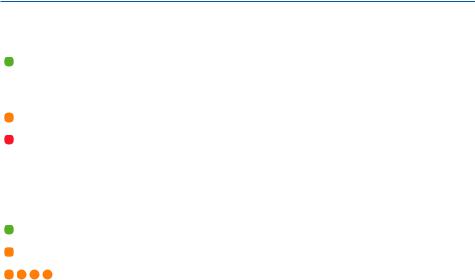
Количество циклов зарядки аккумуляторов ограничено. Долговечность аккумулятора и количество циклов зарядки зависят от режима эксплуатации
и настроек. Дополнительную информацию см. на сайте www.apple.com/ru/batteries.
Проверка состояния аккумулятора
Состояние аккумулятора iPod shuffle можно проверить не только когда
он подсоединен к компьютеру, но и когда он отсоединен. Индикатор состояния
показывает приблизительный уровень заряда аккумулятора.
Если iPod shuffle включен и подсоединен к компьютеру, информацию о состоянии аккумулятора можно также прослушать с помощью функции VoiceOver, дважды нажав кнопку VoiceOver.
Индикатор плеера, |
|
Сообщение VoiceOver |
не подсоединенного |
|
|
к компьютеру |
|
|
|
|
|
Горит зеленым |
Высокий уровень заряда |
«Battery full» или |
|
|
«Battery 75%» или |
|
|
«Battery 50%» |
|
|
|
Горит оранжевым |
Низкий уровень заряда |
«Battery 25%» |
|
|
|
Горит красным |
Очень низкий уровень заряда |
«Battery low» |
|
|
|
|
|
|
Индикатор плеера, |
|
|
подключенного |
|
|
к компьютеру |
|
|
|
|
|
Горит зеленым |
Полностью заряжен |
|
|
|
|
Горит оранжевым |
Идет зарядка |
|
|
|
|
Мигает оранжевым |
Не отсоединяйте плеер (iTunes выполняет синхронизацию, |
|
|
или iPod shuffle используется в качестве внешнего диска); |
|
|
аккумулятор может заряжаться или быть полностью |
|
|
заряженным |
|
|
|
|
12 |
Глава 2 iPod shuffle Основные положения |
|
|

Настройка iPod shuffle |
3 |
|
|
|
|
С помощью iTunes на компьютере можно настроить iPod shuffle на воспроизведение музыки и других аудиоматериалов. После этого можно подсоединить iPod shuffle к компьютеру и синхронизировать его с медиатекой iTunes.
В этом разделе Вы узнаете подробнее о начале работы с iPod shuffle, в том числе о:
ÂÂ перемещении музыки из Вашей коллекции компакт-дисков, жесткого диска или iTunes Store (часть iTunes, доступная только в некоторых странах) в программу iTunes на Вашем компьютере;
ÂÂ систематизации музыки и других аудиофайлов в плейлистах;
ÂÂ загрузке песен, аудиокниг, подкастов и коллекций iTunes U из Вашей медиатеки iTunes на iPod shuffle;
ÂÂ прослушивании музыки и других аудиоматериалов в пути.
О программе iTunes
iTunes — это бесплатная программа, которая позволяет настраивать, систематизировать и управлять содержимым iPod shuffle. Музыку, аудиокниги и аудиоподкасты из iTunes можно загружать на iPod shuffle. Если Вы еще
не установили iTunes 10 или более поздней версии (требуемой для iPod shuffle)
на своем компьютере, Вы можете загрузить программу по адресу www.itunes.com/ download.
Когда программа iTunes установлена, она будет автоматически запускаться при подключении iPod shuffle к компьютеру. С помощью iTunes можно импортировать музыку с CD-дисков и из Интернета, покупать песни и другие аудиоматериалы
в магазине iTunes Store, создавать собственные сборники любимых песен (называемые плейлистами), загружать материалы на iPod shuffle и настраивать iPod shuffle.
13

В iTunes встроена функция Genius, которая мгновенно создает плейлисты
имиксы из песен Вашей медиатеки, отлично сочетающихся друг с другом. Миксы
иплейлисты Genius можно загружать из iTunes на iPod shuffle. Для использования функции Genius необходима учетная запись iTunes. Чтобы узнать о настройке Genius, см. раздел «Использование функции Genius в iTunes» на стр. 16.
В iTunes также есть множество других функций. Вы можете записывать собственные CD для воспроизведения на стандартных CD-плеерах (если Ваш компьютер оснащен записывающим дисководом CD-дисков); слушать потоковое интернет-радио, смотреть видео и телепередачи, присваивать песням рейтинг в соответствии с Вашими предпочтениями — и многое другое. Чтобы узнать
об этих функциях, откройте программу iTunes и выберите пункт меню «Справка» > «Справка iTunes».
Если на Вашем компьютере уже установлена программа iTunes 10 или более поздней версии и Вы настроили медиатеку iTunes, Вы можете перейти
к следующему разделу: «Первое подключение iPod shuffle к компьютеру» на стр. 17.
Настройка медиатеки iTunes
Чтобы слушать музыку на iPod shuffle, Вам сначала необходимо загрузить ее в медиатеку iTunes на компьютере.
Добавить музыку и другие аудиоматериалы в медиатеку iTunes можно тремя способами:
ÂÂ приобрести музыку и аудиокниги или загрузить подкасты в интернет-магазине iTunes Store;
ÂÂ импортировать музыку и другие аудиоматериалы с компакт-дисков;
ÂÂ добавить музыку и другие аудиофайлы, уже имеющиеся на Вашем компьютере, в медиатеку iTunes.
14 |
Глава 3 Настройка iPod shuffle |
|
|
